Memecahkan masalah Groove Music lumpuh di Windows 11/10
Aplikasi pemutar musik default di Windows 10 , Groove Music, menawarkan desain minimalis dan beberapa opsi manajemen perpustakaan yang baik. Terlepas dari semua peningkatan, beberapa pengguna sering mengalami crash dan shutdown dengan Groove Music di Windows 10 . Masalahnya terjadi terutama karena kesalahan aplikasi atau pengaturan yang salah.

Musik Groove Crash(Groove Music Crashes) di Windows 11/10
Jika pemutar Musik Groove(Groove Music) lumpuh atau tidak berfungsi, tidak terbuka atau tidak diputar di Windows 10 Anda, ikuti langkah pemecahan masalah ini untuk memperbaiki masalah.
1] Verifikasi pengaturan Aplikasi
Periksa(Check) , apakah pengaturan waktu, tanggal, bahasa dan wilayah diatur dengan benar. Tekan Win+I untuk membuka layar Pengaturan Windows(Windows Settings) dan pilih Time & language . Kemudian, sesuaikan pengaturan dengan benar.
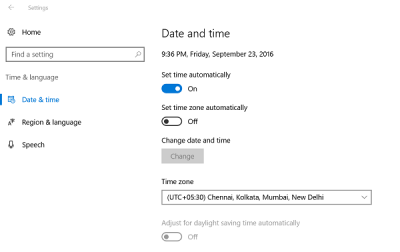
2] Hapus folder Temp
Tekan (Press)Win+R untuk membuka kotak dialog 'Run'. Di jendela yang terbuka, ketik Temp dan tekan Enter. Jika Anda melihat pesan Anda tidak memiliki izin(You don’t have permission) , klik Lanjutkan(Continue) dan lanjutkan.
Selanjutnya, tekan Ctrl+A untuk memilih semua file dan folder. Kemudian, klik kanan mereka, dan pilih opsi Hapus(Delete) . Jika diminta dengan pesan 'beberapa file atau folder sedang digunakan oleh aplikasi lain, pilih Lewati(Skip) .
3] Kembalikan perpustakaan default
Buka Penjelajah Windows(Windows Explorer) . Dari panel kiri, pilih Perpustakaan(Libraries) . Jika opsi Perpustakaan(Libraries) tidak terlihat oleh Anda atau tidak tercantum di bawah Windows Explorer , klik Lihat(View) di bagian atas layar.
Sekarang, dari menu tarik-turun panel Navigasi(Navigation) , pilih opsi 'Tampilkan perpustakaan'.
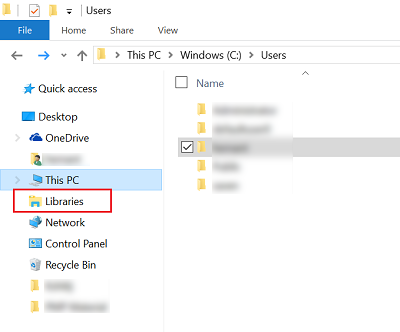
Kemudian, klik kanan setiap perpustakaan ( Documents , Pictures , Music , dan Videos ) lalu ketuk atau klik Delete .
Sekarang di panel kiri, klik kanan, lalu pilih Pulihkan pustaka default(Restore default libraries) . Ini akan membuat ulang Perpustakaan dan semua data di folder perpustakaan harus dapat diakses kembali melalui Windows Explorer .
4] Setel Ulang Musik Groove
Gunakan fitur Reset aplikasi(Reset app) untuk mengatur ulang semua pengaturan Groove Music ke default.
5] Instal ulang aplikasi Groove Music
Gunakan 10AppsManager freeware kami untuk menginstal ulang aplikasi Groove Music dengan satu klik!
Beri tahu kami jika ada yang membantu Anda di sini.(Let us know if anything here helped you.)
Related posts
Cara Mengubah ke Latar Belakang Dark Mode theme di Groove Music
Error 0x80004005 Saat memutar musik di Groove Music di Windows 10
VLC untuk Windows Store vs Groove Music: Mana yang lebih baik?
Cara mengatur Artist Art dari Groove Music sebagai Lock Screen and Wallpaper
Cara menggunakan Equalizer di Groove Music di Windows 10
Bagaimana menambahkan Music, Effects, Enhancements ke Instagram Reels
Hapus Sepenuhnya Groove Music Dari Windows 10
Panduan lengkap untuk memutar musik dengan Cortana dan Groove Music, di Windows 10
Mixxx, DJ software gratis untuk PC Windows 10 Anda
Enjoy Elevator Music sambil menunggu Windows untuk menyelesaikan tugas
Kid3 Music Tag Editor memungkinkan Anda dengan mudah menambahkan tag musik pada Windows PC
Windows Media Player tidak memainkan Music Playlist
Cara menggabungkan beberapa daftar putar pada Spotify and YouTube Music
PianoRollComposer memungkinkan Anda membuat MIDI music dengan mudah
Cara Mengubah BPM or Tempo dari Song di Windows 11/10
Ashampoo Music Studio: Music Software gratis untuk Windows PC
Cara Menambahkan Metadata ke Music dengan Tag Complete untuk Windows 10
Cara mengunduh dan menambahkan Album Art di Windows 10
Cara streaming musik Anda dengan OneDrive dan aplikasi Groove Music untuk Windows
Cara Mengunduh Music Gratis dari YouTube Audio Library
